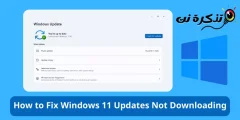запознај ме Како да додадете повеќе сметки за е-пошта на Windows 11 чекор по чекор и како да ги избришете.
Оперативниот систем Windows 11 е исто како оперативниот систем Андроид, исто така поддржува Додадете повеќе сметки за е-пошта. Сега можеби се прашувате зошто некој би сакал Додајте дополнителни сметки за е-пошта на Windows 11. Причината е затоа што многу корисници имаат повеќе од една сметка за е-пошта и можеби ќе сакаат да користат друга е-пошта за да се логираат со апликации на Windows.
Ги користите апликациите од кои преземате Продавница на Мајкрософт Поставки за сметката за е-пошта на Windows 11 за најавување и синхронизирање податоци. Така, ако имате повеќе сметки за е-пошта, можете лесно да ги додадете на вашиот компјутер со Windows 11.
Додадете повеќе сметки за е-пошта на Windows 11
Windows 11 ви овозможува да користите повеќе сметки за е-пошта на вашиот компјутер и можете да управувате со сите ваши е-пошта од едно место. Оттука, ако сте заинтересирани да додавате повеќе сметки за е-пошта на компјутер со Windows 11, тогаш го читате вистинскиот водич за тоа, споделивме со вас чекор-по-чекор водич за Како да додадете повеќе сметки за е-пошта на Windows 11 и отстранете ги постоечките е-пошта. Па ајде да започнеме.
1. Како да додадете повеќе сметки за е-пошта на Windows 11
За да додадете повеќе сметки за е-пошта на Windows 11, мора да следите неколку едноставни чекори подолу. Подолу Како да додадете повеќе сметки за е-пошта на компјутер со Windows 11.
- Прво, кликнете на „Мени за стартувањеили (Започнете) во Windows 11, потоа кликнете на „Подесувања„да стигне до (Подесувања).
Подесувања - Потоа од апликацијатаПодесувањаВо десниот панел, кликнете на јазичето.Сметки„да стигне сметките.
Сметки - Потоа на десната страна скролувајте надолу и допрете на „Е-пошта и сметки„да стигне Е-пошта и сметки.
Е-пошта и сметки - После тоа, на екранот Е-пошта и сметки , кликнете на копчето "Додадете сметка" За да додадете сметка.
Додадете сметка - Е ве прашаат Изберете го типот на сметката што сакате да ја додадете. На пример, ако сакате да додадете сметка на Google , изберете Google.
изберете го типот на сметката - Потоа при пријавувањето со промпт на Google, Внесете ги ингеренциите за сметката на Google што сакате да ја додадете.
внесете го акредитивот - Потоа, следете ги упатствата на екранот за да го завршите процесот на додавање сметка.
На овој начин можете да додадете повеќе сметки за е-пошта на вашиот компјутер со Windows 11.
2. Како да ги отстраните сметките за е-пошта од Windows 11
Ако некогаш сакате да отстраните сметка за е-пошта од вашиот Windows 11 компјутер, треба да ги следите овие едноставни чекори:
- Прво, кликнете на „Мени за стартувањеили (Започнете) во Windows 11, потоа кликнете на „Подесувања„да стигне до (Подесувања).
Подесувања - Потоа од апликацијатаПодесувањаВо десниот панел, кликнете на јазичето.Сметки„да стигне сметките.
Сметки - Потоа на десната страна скролувајте надолу и допрете на „Е-пошта и сметки„да стигне Е-пошта и сметки.
Е-пошта и сметки - Проширете ја сметката што сакате да ја отстраните и кликнете на копчето „Управување со" за управување.
Управување со
- Во волшебникот за поставки на сметката, кликнете на врската „Отстранете ја оваа сметка од уредов" За да ја отстраните оваа сметка од овој уред.
Отстранете ја оваа сметка од уредов - Ова веднаш ќе ја отстрани вашата сметка за е-пошта од вашиот уред со Windows 11.
На овој начин можете да ги отстраните сметките за е-пошта од системот Windows 11.
Овој водич беше за тоа како можете Додајте и користете повеќе сметки за е-пошта на компјутер со Windows 11 и како да ги избришете. Ако ви треба повеќе помош за додавање сметки за е-пошта на Windows 11 и начини за нивно бришење, кажете ни во коментарите.
Вие исто така може да бидете заинтересирани да научите за:
- Како да креирате лажна адреса за е -пошта за неколку секунди
- Топ 10 бесплатни услуги за е -пошта
- Како да ја смените земјата и регионот на Microsoft Store во Windows 11
- Како да ја дознаете лозинката за WiFi во Windows 11
- два начина за Како да го вратите стариот Volume Mixer во Windows 11
- Како да ја вклучите и исклучите Cortana во Windows 11
- Два начина за поместување на лентата со задачи на Windows 11 налево
- Топ 10 апликации за е -пошта за телефони со Android
Се надеваме дека овој напис ќе ви биде корисен за да знаете Како да додадете повеќе сметки за е-пошта на Windows 11 , ИКако да ги отстраните сметките за е-пошта од Windows 11На Споделете го вашето мислење и искуство со нас во коментарите.